Jak znaleźć wersję w aplikacjach UWP w systemie Windows 10
System Windows 10 Aplikacje / / March 18, 2020
Ostatnia aktualizacja dnia

Jeśli jesteś ciekawy wersji aplikacji zainstalowanych na urządzeniu z systemem Windows 10, możesz go znaleźć na kilka sposobów.
Znajomość informacji o wersji aplikacji zwykle nie jest czymś pilnym. Ale gdy aplikacja ulegnie awarii lub brakuje jakiejś funkcji, to pierwszą rzeczą, którą powinieneś sprawdzić. Na przykład, tutaj, na groovyPost, często omawiamy nowe funkcje systemu Windows 10, które mogły, ale nie zostały jeszcze wprowadzone na twoim urządzeniu. Gdy aplikacja Zdjęcia dodała możliwości edycji wideo w Aktualizacja Fall Creators, nie każdy użytkownik zobaczył aktualizację funkcji od razu. Starsza wersja aplikacji uniwersalnej wyjaśniłaby ten problem.
W klasycznych aplikacjach Win32 standardowym sposobem sprawdzania informacji o wersji było kliknięcie Wsparcie następnie O. Jednak, jak widzieliśmy, nowoczesne aplikacje Windows wyglądają, działają i zachowują się inaczej niż klasyczne aplikacje Win32. W przypadku aplikacji pobranych ze sklepu Microsoft Store lub tych, które są dostarczane w pakiecie z systemem Windows 10, historia jest nieco inna i czasami niespójna. Jeśli chcesz znaleźć wersję informacji o aplikacji, być może zajrzysz do kilku miejsc. Oto kilka sposobów, które możesz łatwo znaleźć, jeśli potrzebujesz.
Znajdź sekcję Informacje o nowoczesnych aplikacjach w systemie Windows 10
Niektóre aplikacje zapewniają łatwy dostęp do informacji o wersji. Na przykład w aplikacji Kalkulator możesz otworzyć menu hamburgera, a następnie kliknąć O.

Sekcja Informacje zawiera szczegółowe informacje, takie jak wersja i numer kompilacji aplikacji.
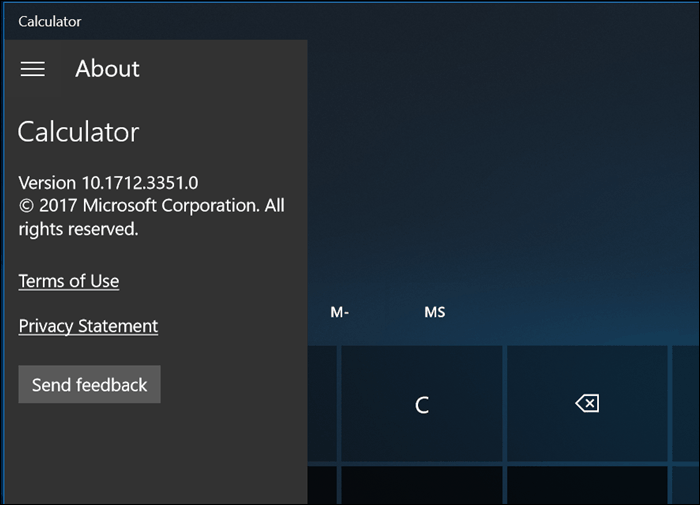
Aplikacje takie jak Poczta, Windows Defender Security Center, Zdjęcia, Skype, a nawet Edge są wszędzie. Powinno to dać trochę informacji o możliwych miejscach, jeśli nie znajdziesz sekcji Informacje w zwykłych miejscach używanej aplikacji.
W programie Mail najpierw kliknij ikonę Ustawienia u dołu okna.
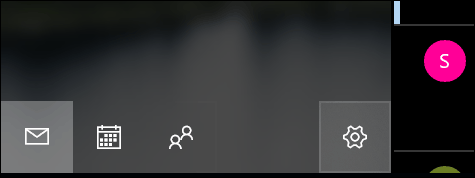
Następnie kliknij O.
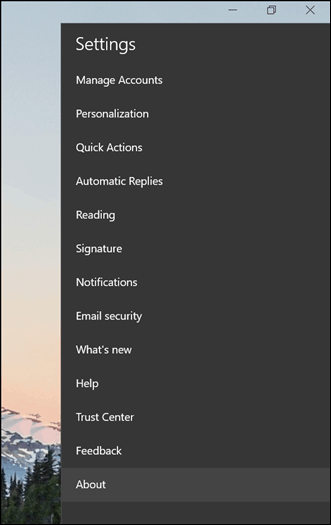
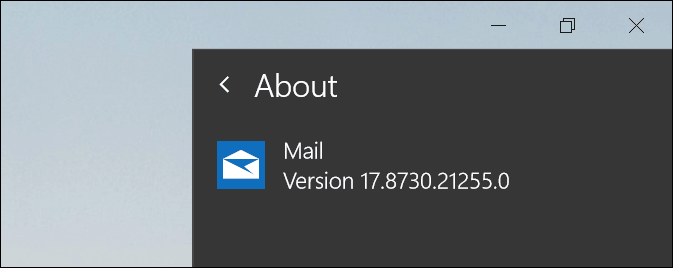
W aplikacji, takiej jak Windows Defender, sekcja Informacje znajduje się w sekcji powiązanych linków. Aplikacja Groove zapewnia również podobny interfejs dostępu do informacji o wersji.
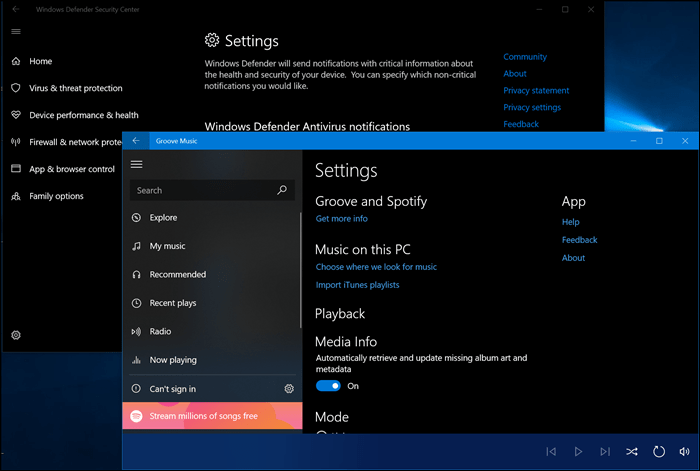
Zdjęcia używają innego interfejsu niż pozostałe aplikacje; musisz kliknąć menu Więcej ustawień reprezentowane przez wielokropek w prawym górnym rogu, a następnie kliknąć Ustawienia. Przewiń do samego końca, a znajdziesz szczegółowe informacje o aplikacji.
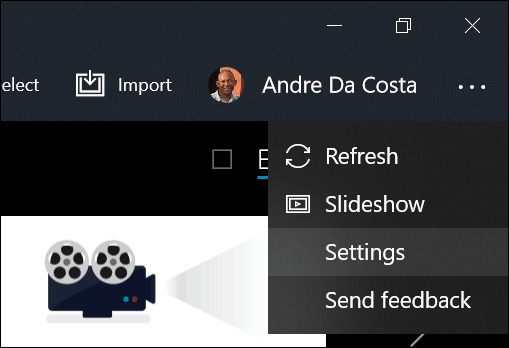
Dostęp Skype do informacji o wersji był również inny, ale nieco łatwiejszy do znalezienia. Menu More zabrało mnie od razu.
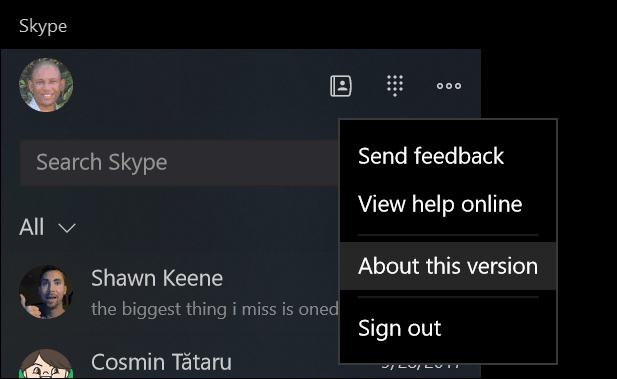
Sama Edge różni się także pod względem wyszukiwania szczegółów na temat zainstalowanej wersji. Wybierz „Menu Więcej działań” Ustawienia, a następnie przewiń w dół.
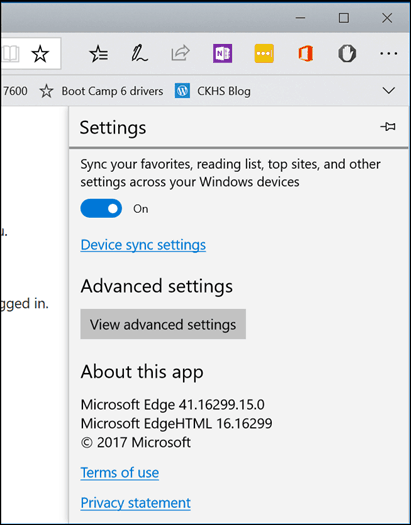
groovy Wskazówka: sprawdź wersje aplikacji za pomocą Powershell
Jeśli nie chcesz przejść przez całą tę pracę, aby znaleźć informacje o wersji, wiersz polecenia może być łatwym sposobem na ich uzyskanie. Uruchom PowerShell, a następnie wpisz Pakiet Get-AppX po którym następuje nazwa aplikacji zamknięta gwiazdką, przykład Get-AppXPackage * Kalkulator * następnie naciśnij Enter. Jeśli nie znasz nazwy aplikacji, zawsze możesz po prostu wpisać: Pakiet Get-AppX następnie naciśnij Enter, aby wyświetlić listę wszystkich aplikacji i informacji o ich wersji.
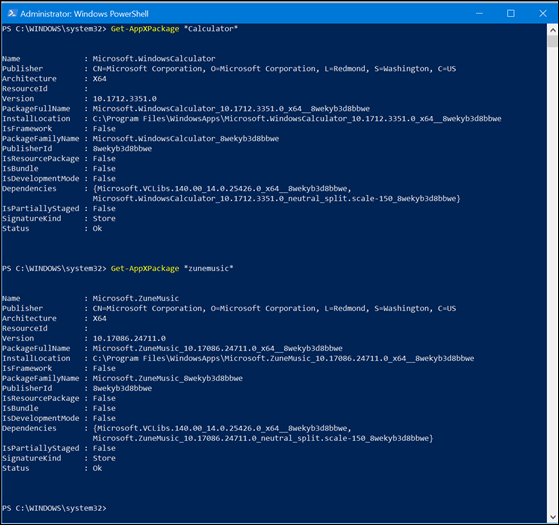
Lista może być dość długa. Jeśli więc chcesz wyprowadzić informacje o wersji do pliku tekstowego, wpisz:
Pakiet Get-AppX > textfile.txt
Wniosek
Co to wszystko mówi o aplikacjach UWP na Windows 10? Spodziewaj się nieoczekiwanego, jeśli chodzi o znajomość podstawowych szczegółów. Konsekwentne interfejsy z przeszłości zostały wyrzucone na rzecz nonszalanckiego podejścia do tego, jak prezentują się aplikacje. Pamiętasz dawne czasy, kiedy po prostu klikałeś Pomoc> Informacje> Gotowe? Cóż, już ich nie ma.
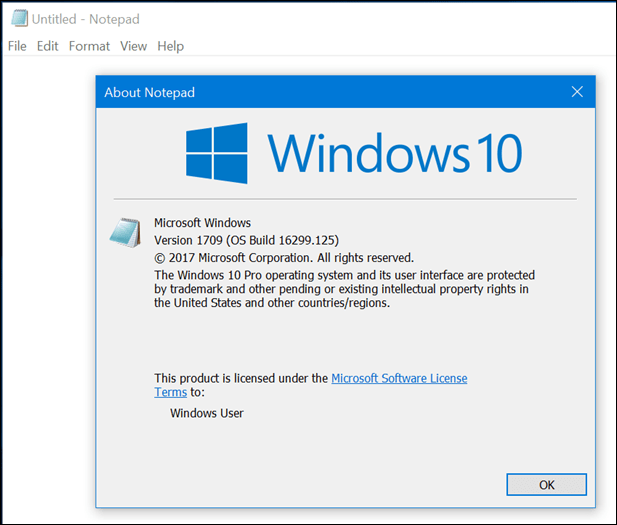
Jasne, niewiele osób dba o te informacje, ale w rzeczywistości może być bardzo przydatne podczas diagnozowania problemu, na przykład gdy aplikacja nie jest aktualizowana lub chcesz wyjaśnić coś użytkownikowi. Jak wspomniano powyżej, nowa aplikacja Zdjęcia w wersji 1709 systemu Windows 10 zawiera funkcje edycji wideo, ale okazuje się, że nie każdy użytkownik miał ją od razu. Byłem w stanie wyraźnie je odróżnić, nie tylko od interfejsów, ale od zainstalowanej wersji.
W razie wątpliwości podczas wyszukiwania informacji o wersji spróbuj menu hamburgera i ikony koła zębatego. Informacje zwykle znajdują się w menu Ustawienia oraz w górnej lub dolnej części, w zależności od używanej aplikacji.
Czy zauważyłeś jakieś dziwactwa interfejsu użytkownika, które zauważyłeś w nowoczesnych aplikacjach Windows 10? Jaką spójność chciałbyś uzyskać dzięki Microsoftowi?



